- 1. RAW là gì?
- 2. Ưu điểm nổi bật của định dạng RAW
- 3. Nhược điểm của file RAW
- 4. Cách mở file RAW trên máy tính
- 5. Phần mềm đọc và chỉnh sửa ảnh RAW phổ biến
- 6. Cách chuyển đổi file RAW sang JPEG, JPG hoặc PNG
- Cách 1: Dùng công cụ trực tuyến (Zamzar, Convertio,…)
- Cách 2: Dùng Photoshop
- 7. So sánh ảnh RAW và JPEG
1. RAW là gì?
RAW là một định dạng file ảnh kỹ thuật số không nén, lưu giữ toàn bộ dữ liệu mà cảm biến của máy ảnh thu được trong khoảnh khắc bạn nhấn nút chụp. Không giống như các định dạng ảnh nén như JPEG, ảnh RAW vẫn còn "thô", chưa qua xử lý và không bị mất mát thông tin về màu sắc, độ sáng, độ tương phản hay cân bằng trắng.
Mỗi hãng máy ảnh lại có phần đuôi mở rộng khác nhau cho file RAW:
- Canon: .CR2, .CR3
- Nikon: .NEF
- Sony: .ARW
- Fujifilm: .RAF
- Panasonic: .RW2
Chính vì sự phong phú và đặc thù này, để làm việc hiệu quả với RAW, bạn cần đến các phần mềm chuyên dụng hỗ trợ đọc và chỉnh sửa định dạng ảnh cao cấp này.
2. Ưu điểm nổi bật của định dạng RAW
- Chất lượng hình ảnh tối ưu: RAW ghi lại toàn bộ dữ liệu cảm biến mà không nén, giữ được độ sắc nét và màu sắc chân thật, lý tưởng cho việc chỉnh sửa chuyên sâu.
- Dải màu và độ sáng vượt trội: RAW có thể lưu trữ đến 16.000 mức độ sáng, giúp khôi phục chi tiết vùng sáng và tối hiệu quả, đặc biệt trong ánh sáng phức tạp.
- Linh hoạt điều chỉnh cân bằng trắng: Ảnh RAW cho phép thay đổi cân bằng trắng sau khi chụp, giúp màu sắc trung thực và hài hòa hơn.
- Khả năng phục hồi ảnh phơi sáng sai: RAW giúp khôi phục chi tiết trong vùng sáng và tối, ngay cả khi ảnh bị cháy sáng hoặc thiếu sáng.
- Tùy chọn xuất ảnh đa dạng: RAW hỗ trợ các dải màu như sRGB, AdobeRGB, ProPhotoRGB, phù hợp cho các mục đích sử dụng khác nhau như web, in ấn, hay chỉnh sửa chuyên nghiệp.
- Không phá hủy ảnh gốc: Chỉnh sửa ảnh RAW không thay đổi ảnh gốc, mọi thay đổi được lưu riêng, giúp bạn quay lại bản gốc khi cần.
3. Nhược điểm của file RAW
- Dung lượng lớn: File RAW có kích thước gấp 3-5 lần file JPEG, chiếm nhiều dung lượng thẻ nhớ và ổ cứng.
- Cần phần mềm chuyên dụng: Không phải phần mềm nào cũng đọc được file RAW. Bạn cần sử dụng Adobe Photoshop, Lightroom hoặc Luminar để mở và chỉnh sửa.
- Tốc độ xử lý chậm: Do lưu trữ nhiều dữ liệu, máy ảnh cần nhiều thời gian hơn để ghi ảnh RAW, đặc biệt khi chụp liên tục hoặc ở chế độ burst mode.
- Tính độc quyền cao: Mỗi hãng máy ảnh có định dạng RAW riêng, gây khó khăn trong việc chia sẻ và tương thích nếu không có phần mềm hỗ trợ.
4. Cách mở file RAW trên máy tính
Để mở file RAW, bạn có thể làm như sau:
Bước 1: Nhấn chuột phải vào file RAW.
Bước 2: Chọn "Open with" > Chọn phần mềm như Photoshop, Lightroom, hoặc ứng dụng xem ảnh hỗ trợ định dạng RAW.
Bước 3: Nếu phần mềm chưa hiển thị, bạn có thể chọn "Choose another app" để tìm thêm chương trình phù hợp.
5. Phần mềm đọc và chỉnh sửa ảnh RAW phổ biến
Adobe Photoshop
- Đa năng, chuyên nghiệp, hỗ trợ chỉnh sửa sâu.
- Tích hợp Camera RAW plugin giúp xử lý RAW hiệu quả.
- Phù hợp cho thiết kế, cắt ghép, chỉnh màu, làm mờ hậu cảnh,…
Adobe Lightroom
- Giao diện trực quan, tối ưu cho chỉnh sửa ảnh hàng loạt.
- Hỗ trợ chỉnh phơi sáng, màu sắc, xóa khuyết điểm, tạo HDR, panorama,...
- Hoạt động mượt mà trên cả máy tính và điện thoại.
Luminar
- Sở hữu AI Sky Replacement giúp thay đổi bầu trời tự động.
- Hỗ trợ hiệu ứng, bộ lọc đa dạng, chỉnh sửa khu vực cụ thể bằng mặt nạ.
- Xuất file sang nhiều định dạng phổ biến như PNG, TIFF, JPEG, PSD,…
6. Cách chuyển đổi file RAW sang JPEG, JPG hoặc PNG
Cách 1: Dùng công cụ trực tuyến (Zamzar, Convertio,…)
Bước 1: Truy cập trang web Zamzar.com.
Bước 2: Chọn "Add Files..." để chọn hình ảnh bạn muốn chuyển. Chọn file cần chuyển và nhấn "Open".
Bước 3: Chọn định dạng bạn muốn chuyển sang ở mục "Convert to". Chọn định dạng muốn chuyển.
Bước 4: Nhấn chọn "Convert Now" để bắt đầu chuyển đổi.
Cách 2: Dùng Photoshop
Bước 1: Khởi động phần mềm Photoshop > Chọn "File" ở góc trên bên trái > Chọn "Open". Bạn cũng có thể sử dụng tổ hợp phím "Ctrl + O" để mở nhanh ảnh.
Bước 2: Chọn ảnh RAW bạn muốn chuyển đổi > Nhấn "Open".
Bước 3: Vào lại mục "File" > Chọn "Save As" để lưu ảnh dưới định dạng khác.
Bước 4: Trong hộp thoại "Save As", bấm vào ô "Save as type" > Chọn định dạng mong muốn (ví dụ: JPEG, PNG, TIFF...) > Nhấn "Save".
7. So sánh ảnh RAW và JPEG
| Tiêu chí | Ảnh RAW | Ảnh JPEG |
| Dung lượng | Nặng, chiếm nhiều dung lượng thẻ nhớ và ổ cứng | Nhẹ hơn, tiết kiệm dung lượng |
| Quy ước | Không có quy ước chung, mỗi hãng máy ảnh có phần đuôi mở rộng riêng (e.g., .CR2, .ARW, .NEF) | Được quy ước chung với phần đuôi mở rộng .jpg |
| Xem ảnh | Cần phần mềm chuyên dụng để mở, không phải thiết bị nào cũng hỗ trợ xem ảnh RAW | Có thể xem trên hầu hết các thiết bị thông minh và máy ảnh |
| Chỉnh sửa hậu kỳ | Phạm vi chỉnh sửa rộng, dễ kéo lại chi tiết vùng sáng và tối mà không làm hỏng ảnh | Khả năng chỉnh sửa kém hơn, dễ mất chi tiết khi chỉnh sửa các vùng sáng và tối |
Kết luận
Ảnh RAW là lựa chọn lý tưởng cho nhiếp ảnh gia chuyên nghiệp nhờ khả năng lưu trữ dữ liệu hình ảnh nguyên vẹn và dễ dàng chỉnh sửa. Tuy nhiên, với dung lượng lớn và yêu cầu phần mềm chuyên dụng, nếu bạn không cần chỉnh sửa sâu, JPEG có thể là lựa chọn tiết kiệm hơn. Nếu chất lượng ảnh và khả năng chỉnh sửa là ưu tiên, RAW luôn là sự lựa chọn tối ưu.

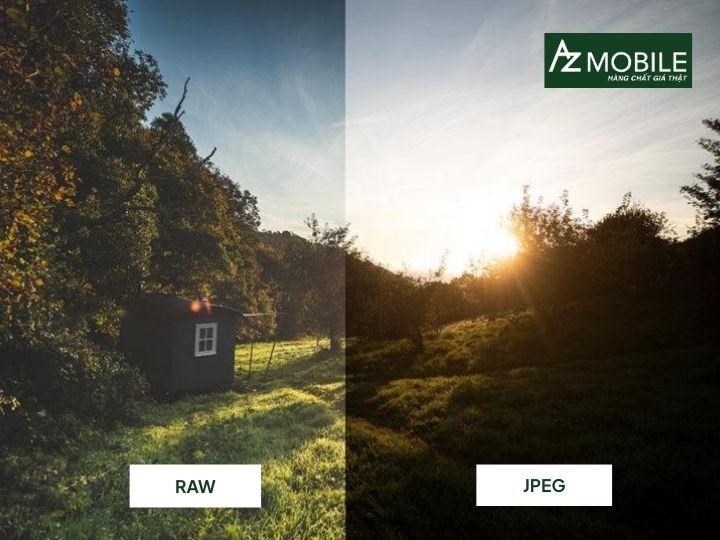

























Bình luận